
发布时间:2015-12-09 15: 52: 01
Confluence是一个由Atlassian开发销售的团队合作软件。Confluence可以与MathJax配合使用,MathJax是一种在现代浏览器中显示数学公式的方法。MathJax在网站后台运行以便在网页上显示MathML和LaTeX公式代码。在Confluence中使用MathType,你可以写文章或者发帖。你也可以从Confluence中复制公式将它使用在其他地方。
下面将介绍怎样在Confluence中插入MathType公式,但是MathType将会以LaTeX代码来创建公式。你不需要了解LaTeX代码,但是你需要了解在保存和预览之前的工作,因为这些数学公式看起来很像LaTeX代码。
设置Confluence接受LaTeX公式:
要使Confluence中能够显示使用MathJax,你需要安装MathJax软件,一但你的Confluence管理员安装了这个软件,你就可以用下面的方法来添加MathType公式了。注意:这个附加软件安装包内是旧版本的MathJax,我们推荐更新到新版本。
在Confluence中添加MathType公式:
1.从MathType “选项”菜单中选择“剪切和复制选项”;
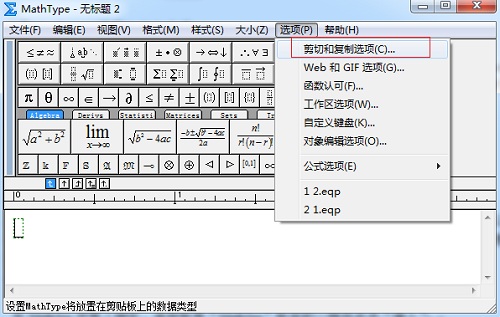
2.从“为应用程序或网站公式”中选择“Confluence”,点击“确定”。(你不需要对每一个公式都这样操作,一旦你选择了合适的翻译器,后面的公式将会一直使用这个翻译器进行处理直到你改变翻译器)。
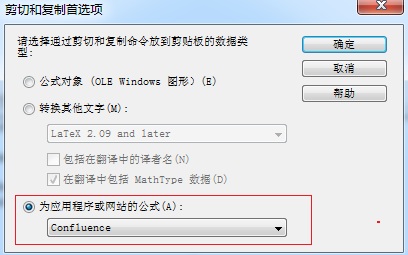
3.内联公式:如果你想让公式成为句子中的一部分,并且与语句对齐:
在MathJax中有2种宏,选择标有“MathJax”标签的一种并点击“插入”。
插入点会在内联Math的宏的文本框中,不管是什么样式都点击下。点击的时候,一个迷你控制面板将会出现。点击“Display inline”按钮。
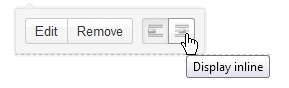
单击“宏文本框”的“内部”。
4.显示公式:如果你想要使公式自成一段,将光标放在中心线上,选择标记有宏的“Mathdisplay”,然后单击“插入”。
5.在MathType中创建公式后,选中并复制公式将它粘贴到宏文本框中。
6.直接在宏文本框中点击继续输入。
7.如果想要编辑公式,按照下面的方法进行操作,然后再将新公式粘贴到原来的地方。
从Confluence中复制公式:
1.在编辑文章的模式中,选中MathJax宏文本框中的所有内容。如果你正阅读一篇已经出版的文章或者论文,右击(Mac中是Ctrl+单击)公式选择“Show Math As” —— “TeX Commands”,然后选中弹出窗口中的所有内容(根据你所使用的MathJax版本,菜单里可能显示的是“Show Source”而不是“Show Math As”)。
2.将公式进行复制并粘贴到MathType中。
3.现在你可以在MathType中编辑公式,或者在Word、ppt任何一个MathType可兼容的应用程序或者网站中。
以上内容向大家介绍了 Confluence中插入MathType公式的方法,总的来说操作没有大的变化,关键在于翻译器的选择,MathType选项菜单中的很多功能都是为了能够设置在兼容应用程序中使用的。如果需要了解更多MathType兼容应用程序的使用方法,可以参考教程:教你在Adobe Flash中使用MathType。
展开阅读全文
︾